 Es wurde berichtet, dass eine potenziell unerwünschte Anwendung, von der bekannt ist, dass sie sich hinter zufällig benannten oder "plugin.exe" ausführbaren Dateien maskiert, eine rasche Zunahme der Verbreitung aufweist. Das Programm wird als PUA.Yontoo erkannt, Adware.Yontoo.Shop Essentials und mehrere andere Namen. Von den Blicken von ihm, Die Anwendung ähnelt möglicherweise einer nützlichen Software, die die Verwendung bei ihren täglichen Einkaufserlebnissen unterstützt. Jedoch, Es wird dringend empfohlen, dieser Software nicht zu vertrauen, weil es genau das Gegenteil bewirken kann - stören Sie den Online-Einkauf, indem Sie nervige Werbung anzeigen und Benutzerinformationen sammeln.
Es wurde berichtet, dass eine potenziell unerwünschte Anwendung, von der bekannt ist, dass sie sich hinter zufällig benannten oder "plugin.exe" ausführbaren Dateien maskiert, eine rasche Zunahme der Verbreitung aufweist. Das Programm wird als PUA.Yontoo erkannt, Adware.Yontoo.Shop Essentials und mehrere andere Namen. Von den Blicken von ihm, Die Anwendung ähnelt möglicherweise einer nützlichen Software, die die Verwendung bei ihren täglichen Einkaufserlebnissen unterstützt. Jedoch, Es wird dringend empfohlen, dieser Software nicht zu vertrauen, weil es genau das Gegenteil bewirken kann - stören Sie den Online-Einkauf, indem Sie nervige Werbung anzeigen und Benutzerinformationen sammeln.
| Name | Yontoo Shop-Essentials- |
| Art | PUA-Erweiterung |
| kurze Beschreibung | Pop-ups durch ein Adware-Programm auf dem Computer verwaltet. |
| Symptome | pc Verlangsamungen. Schwer zu uninstall.The Benutzer kann verschiedene Arten von Anzeigen begegnen. |
| Verteilungsmethode | Im Freeware-Packages (Bündelung), oder Ausführen gefälschte Updates, Klicken Sie auf Zufalls Popup-Fenster. |
| Werkzeug zur Erkennung | Laden Sie SpyHunter, um festzustellen, ob Ihr System von Yontoo Shop Essentials betroffen ist |
| Benutzererfahrung | Registriert unserem Forum diskutieren Yontoo Shop-Essentials-. |
Yontoo Shop Essentials Ads - Wie verbreitet es sich?
Diese Anwendungen werden als Helfer-Adware oder PUPs bezeichnet (Potentiell unerwünschte Programme). Sie werden höchstwahrscheinlich über verschiedene Methoden verbreitet, Am bekanntesten ist die Bündelung. Stellen Sie sich vor, Sie laden ein kostenloses Programm von einer Website herunter, wie Download.com oder Softonic. Solche Websites bieten freie Software und als Marketinginstrument, Sie fügen Programme als kostenlose Extras in die „Custom“ oder „Erweitert“ Installateure. Da die meisten Benutzer dazu neigen, das Deaktivieren dieser Extras während ihres schnell klickenden Installationsrauschens zu verpassen, Solche Anwendungen finden ihren Weg normalerweise unbemerkt auf ihrem Computer.
Adware wie Shop Essentials Ads betrifft normalerweise Windows-Benutzer, weil sie ein wahrscheinliches Ziel von Cyberkriminellen und unterirdischen „Marketingexperten“ sind. Da sich einige dieser Anwendungen jedoch hauptsächlich auf Webbrowser wie Mozilla Firefox konzentrieren, Google Chrome, Opera oder Safari, Sie können direkt in Ihrem Browser angezeigt werden, egal welches Betriebssystem Sie verwenden. Und Werbeblocker-Software nützt Ihnen nichts, wenn Sie Adware direkt in Ihrem Browser haben.
Yontoo Shop Essentials-Anzeigen im Detail
Einmal auf dem Benutzer-PC installiert, Diese werbefinanzierte Software beginnt möglicherweise mit der Bereitstellung verschiedener Tracking-Technologien, z:
- Beacons.
- Pixel.
- Sitzungscookies.
- Tracking cookies(illegal).
- LSOs(Lokale freigegebene Objekte, auch als Flash-Cookies bezeichnet).
- Tags.
Nach Angaben von HerdProtect kann die Anwendung in Form von a erfolgen “plugin.exe” ausführbar:
Diese Tracking-Technologien dienen einem bestimmten Zweck. Verschiedene Benutzerinformationen sammeln. Sie können zwei Arten von Informationen sammeln - passive und vom Benutzer eingegebene Daten.
Passive Informationen können die folgenden sein:
- System Information.
- Betriebssystemdaten.
- Welche Software ist auf dem Computer installiert?.
Aktive Informationen können beliebige enthalten:
- Vom Benutzer eingegebene Informationen.
- Browsing History.
- Online Klicks.
- Online-Durchsuchungen.
- Lesezeichen.
Diese Informationen können dann aus verschiedenen Gründen verwendet werden:
- Verkauf auf dem Schwarzmarkt an Malware-Autoren oder Cyber-Betrüger.
- Verwenden Sie diese Option, um verschiedene Anzeigen von Websites von Drittanbietern anzuzeigen, Einige davon können verdächtig sein. Diese Methode wird auch als Verhaltenswerbung bezeichnet.
So, Unter dem Strich gibt es verschiedene Risiken, die mit einer PUA.Yontoo-Software auf Ihrem Computer verbunden sind:
- Möglicherweise werden Popups angezeigt, die auf betrügerische Websites umleiten.
- Sie könnten schließlich mit Malware infiziert werden.
Sicherheitsexperten raten Benutzern dringend, nach solchen Apps Ausschau zu halten und falls sie die in der obigen Tabelle genannten Symptome bemerken, um sofort schnelle Maßnahmen zum Entfernen dieses Programms zu ergreifen.
Entfernen von Yontoo Shop Essentials-Anzeigen
Wenn Sie entschieden haben, dass Sie die Popups dieser App nicht mehr tragen werden, und Sie haben das Gefühl, dass dies eine indirekte Bedrohung für Ihre Informationen darstellt, erste, und der wichtigste Schritt für Sie ist zu Ändern Sie alle Ihre Passwörter. Anschließend können Sie die App entfernen. Eine empfohlene Möglichkeit hierfür ist die Verwendung der in den folgenden Anweisungen beschriebenen schrittweisen Methoden. Experten empfehlen außerdem, mehr als einen Scan mit einer fortschrittlichen Anti-Malware-Software auf dem betroffenen Computer durchzuführen und Ihre Daten auf einem anderen Gerät zu sichern.
Löschen Sie Yontoo Shop Essentials unter Windows und Ihrem Browser
Entfernen Sie Yontoo Shop Essentials automatisch, indem Sie ein erweitertes Anti-Malware-Programm herunterladen.
- Fenster
- Mac OS X
- Google Chrome
- Mozilla Firefox
- Microsoft Edge-
- Safari
- Internet Explorer
- Stop-Popups stoppen
So entfernen Sie Yontoo Shop Essentials von Windows.
Schritt 1: Scannen Sie mit dem SpyHunter Anti-Malware-Tool nach Yontoo Shop Essentials



Schritt 2: Starten Sie Ihren PC im abgesicherten Modus





Schritt 3: Deinstallieren Sie Yontoo Shop Essentials und verwandte Software unter Windows
Deinstallationsschritte für Windows 11



Deinstallationsschritte für Windows 10 und ältere Versionen
Hier ist ein Verfahren, in wenigen einfachen Schritten der in der Lage sein sollte, die meisten Programme deinstallieren. Egal ob Sie mit Windows arbeiten 10, 8, 7, Vista oder XP, diese Schritte werden den Job zu erledigen. Ziehen Sie das Programm oder den entsprechenden Ordner in den Papierkorb kann eine sehr schlechte Entscheidung. Wenn Sie das tun, Bits und Stücke des Programms zurückbleiben, und das kann zu instabilen Arbeit von Ihrem PC führen, Fehler mit den Dateitypzuordnungen und anderen unangenehmen Tätigkeiten. Der richtige Weg, um ein Programm von Ihrem Computer zu erhalten, ist es zu deinstallieren. Um das zu tun:


 Folgen Sie den Anweisungen oben und Sie werden erfolgreich die meisten Programme deinstallieren.
Folgen Sie den Anweisungen oben und Sie werden erfolgreich die meisten Programme deinstallieren.
Schritt 4: Bereinigen Sie alle Register, Created by Yontoo Shop Essentials on Your PC.
Die in der Regel gezielt Register von Windows-Rechnern sind die folgenden:
- HKEY_LOCAL_MACHINE Software Microsoft Windows Currentversion Run
- HKEY_CURRENT_USER Software Microsoft Windows Currentversion Run
- HKEY_LOCAL_MACHINE Software Microsoft Windows Currentversion RunOnce
- HKEY_CURRENT_USER Software Microsoft Windows Currentversion RunOnce
Sie können auf sie zugreifen, indem Sie den Windows-Registrierungs-Editor und löschen Sie alle Werte öffnen, dort von Yontoo Shop Essentials erstellt. Dies kann passieren, darunter indem Sie die Schritte:


 Spitze: Um einen Virus erstellten Wert zu finden, Sie können sich auf der rechten Maustaste und klicken Sie auf "Ändern" um zu sehen, welche Datei es wird ausgeführt. Ist dies der Virus Speicherort, Entfernen Sie den Wert.
Spitze: Um einen Virus erstellten Wert zu finden, Sie können sich auf der rechten Maustaste und klicken Sie auf "Ändern" um zu sehen, welche Datei es wird ausgeführt. Ist dies der Virus Speicherort, Entfernen Sie den Wert.
Video Removal Guide for Yontoo Shop Essentials (Fenster).
Befreien Sie sich von Yontoo Shop Essentials unter Mac OS X..
Schritt 1: Uninstall Yontoo Shop Essentials and remove related files and objects





Ihr Mac zeigt Ihnen dann eine Liste der Elemente, die automatisch gestartet werden, wenn Sie sich einloggen. Suchen Sie nach verdächtigen Apps, die mit Yontoo Shop Essentials identisch oder ähnlich sind. Überprüfen Sie die App, die Sie vom Laufen automatisch beenden möchten und wählen Sie dann auf der Minus ("-") Symbol, um es zu verstecken.
- Gehe zu Finder.
- In der Suchleiste den Namen der Anwendung, die Sie entfernen möchten,.
- Oberhalb der Suchleiste ändern, um die zwei Drop-Down-Menüs "Systemdateien" und "Sind inklusive" so dass Sie alle Dateien im Zusammenhang mit der Anwendung sehen können, das Sie entfernen möchten. Beachten Sie, dass einige der Dateien nicht in der App in Beziehung gesetzt werden kann, so sehr vorsichtig sein, welche Dateien Sie löschen.
- Wenn alle Dateien sind verwandte, halte das ⌘ + A Tasten, um sie auszuwählen und fahren sie dann zu "Müll".
Falls Sie Yontoo Shop Essentials nicht über entfernen können Schritt 1 über:
Für den Fall, können Sie nicht die Virus-Dateien und Objekten in Ihren Anwendungen oder an anderen Orten finden wir oben gezeigt haben, Sie können in den Bibliotheken Ihres Mac für sie manuell suchen. Doch bevor dies zu tun, bitte den Disclaimer unten lesen:



Sie können den gleichen Vorgang mit den folgenden anderen wiederholen Bibliothek Verzeichnisse:
→ ~ / Library / Launchagents
/Library / LaunchDaemons
Spitze: ~ ist es absichtlich, denn es führt mehr LaunchAgents- zu.
Schritt 2: Scan for and remove Yontoo Shop Essentials files from your Mac
Wenn Sie auf Ihrem Mac Probleme aufgrund unerwünschter Skripte und Programme wie Yontoo Shop Essentials haben, der empfohlene Weg, um die Bedrohung zu beseitigen ist durch ein Anti-Malware-Programm. SpyHunter für Mac bietet erweiterte Sicherheitsfunktionen sowie andere Module, die die Sicherheit Ihres Mac verbessern und ihn in Zukunft schützen.
Video Removal Guide for Yontoo Shop Essentials (Mac)
Entfernen Sie Yontoo Shop Essentials aus Google Chrome.
Schritt 1: Starten Sie Google Chrome und öffnen Sie das Drop-Menü

Schritt 2: Bewegen Sie den Mauszeiger über "Werkzeuge" und dann aus dem erweiterten Menü wählen "Extensions"

Schritt 3: Aus der geöffneten "Extensions" Menü suchen Sie die unerwünschte Erweiterung und klicken Sie auf den "Entfernen" Taste.

Schritt 4: Nach der Erweiterung wird entfernt, Neustart von Google Chrome durch Schließen sie aus dem roten "X" Schaltfläche in der oberen rechten Ecke und starten Sie es erneut.
Löschen Sie Yontoo Shop Essentials aus Mozilla Firefox.
Schritt 1: Starten Sie Mozilla Firefox. Öffnen Sie das Menü Fenster:

Schritt 2: Wählen Sie das "Add-ons" Symbol aus dem Menü.

Schritt 3: Wählen Sie die unerwünschte Erweiterung und klicken Sie auf "Entfernen"

Schritt 4: Nach der Erweiterung wird entfernt, Neustart Mozilla Firefox durch Schließen sie aus dem roten "X" Schaltfläche in der oberen rechten Ecke und starten Sie es erneut.
Deinstallieren Sie Yontoo Shop Essentials von Microsoft Edge.
Schritt 1: Starten Sie den Edge-Browser.
Schritt 2: Öffnen Sie das Drop-Menü, indem Sie auf das Symbol in der oberen rechten Ecke klicken.

Schritt 3: Wählen Sie im Dropdown-Menü wählen "Extensions".

Schritt 4: Wählen Sie die mutmaßlich bösartige Erweiterung aus, die Sie entfernen möchten, und klicken Sie dann auf das Zahnradsymbol.

Schritt 5: Entfernen Sie die schädliche Erweiterung, indem Sie nach unten scrollen und dann auf Deinstallieren klicken.

Entfernen Sie Yontoo Shop Essentials aus Safari
Schritt 1: Starten Sie die Safari-App.
Schritt 2: Nachdem Sie den Mauszeiger an den oberen Rand des Bildschirms schweben, Klicken Sie auf den Safari-Text, um das Dropdown-Menü zu öffnen.
Schritt 3: Wählen Sie im Menü, klicke auf "Einstellungen".

Schritt 4: Danach, Wählen Sie die Registerkarte Erweiterungen.

Schritt 5: Klicken Sie einmal auf die Erweiterung, die Sie entfernen möchten.
Schritt 6: Klicken Sie auf 'Deinstallieren'.

Ein Popup-Fenster erscheint, die um Bestätigung zur Deinstallation die Erweiterung. Wählen 'Deinstallieren' wieder, und die Yontoo Shop Essentials werden entfernt.
Beseitigen Sie Yontoo Shop Essentials aus dem Internet Explorer.
Schritt 1: Starten Sie Internet Explorer.
Schritt 2: Klicken Sie auf das Zahnradsymbol mit der Bezeichnung "Extras", um das Dropdown-Menü zu öffnen, und wählen Sie "Add-ons verwalten".

Schritt 3: Im Fenster 'Add-ons verwalten'.

Schritt 4: Wählen Sie die Erweiterung aus, die Sie entfernen möchten, und klicken Sie dann auf "Deaktivieren".. Ein Pop-up-Fenster wird angezeigt, Ihnen mitzuteilen, dass Sie die ausgewählte Erweiterung sind zu deaktivieren, und einige weitere Add-ons kann auch deaktiviert werden. Lassen Sie alle Felder überprüft, und klicken Sie auf 'Deaktivieren'.

Schritt 5: Nachdem die unerwünschte Verlängerung wurde entfernt, Starten Sie den Internet Explorer neu, indem Sie ihn über die rote Schaltfläche "X" in der oberen rechten Ecke schließen und erneut starten.
Entfernen Sie Push-Benachrichtigungen aus Ihren Browsern
Deaktivieren Sie Push-Benachrichtigungen von Google Chrome
So deaktivieren Sie Push-Benachrichtigungen im Google Chrome-Browser, folgen Sie bitte den nachstehenden Schritten:
Schritt 1: Gehe zu Einstellungen in Chrome.

Schritt 2: In den Einstellungen, wählen "Erweiterte Einstellungen":

Schritt 3: Klicken "Inhaltseinstellungen":

Schritt 4: Öffnen Sie “Benachrichtigungen":

Schritt 5: Klicken Sie auf die drei Punkte und wählen Sie Blockieren, Ändern oder Löschen Optionen:

Entfernen Sie Push-Benachrichtigungen in Firefox
Schritt 1: Gehen Sie zu Firefox-Optionen.

Schritt 2: Gehe zu den Einstellungen", Geben Sie "Benachrichtigungen" in die Suchleiste ein und klicken Sie auf "Einstellungen":

Schritt 3: Klicken Sie auf einer Site, auf der Benachrichtigungen gelöscht werden sollen, auf "Entfernen" und dann auf "Änderungen speichern".

Beenden Sie Push-Benachrichtigungen in Opera
Schritt 1: In der Oper, Presse ALT + P um zu Einstellungen zu gehen.

Schritt 2: In Einstellung suchen, Geben Sie "Inhalt" ein, um zu den Inhaltseinstellungen zu gelangen.

Schritt 3: Benachrichtigungen öffnen:

Schritt 4: Machen Sie dasselbe wie bei Google Chrome (unten erklärt):

Beseitigen Sie Push-Benachrichtigungen auf Safari
Schritt 1: Öffnen Sie die Safari-Einstellungen.

Schritt 2: Wählen Sie die Domain aus, von der Sie Push-Popups möchten, und wechseln Sie zu "Verweigern" von "ermöglichen".
Yontoo Shop Essentials-FAQ
What Is Yontoo Shop Essentials?
The Yontoo Shop Essentials threat is adware or Browser Redirect Virus.
Es kann Ihren Computer erheblich verlangsamen und Werbung anzeigen. Die Hauptidee ist, dass Ihre Informationen wahrscheinlich gestohlen werden oder mehr Anzeigen auf Ihrem Gerät erscheinen.
Die Entwickler solcher unerwünschten Apps arbeiten mit Pay-per-Click-Schemata, um Ihren Computer dazu zu bringen, riskante oder verschiedene Arten von Websites zu besuchen, mit denen sie möglicherweise Geld verdienen. Aus diesem Grund ist es ihnen egal, welche Arten von Websites in den Anzeigen angezeigt werden. Dies macht ihre unerwünschte Software indirekt riskant für Ihr Betriebssystem.
What Are the Symptoms of Yontoo Shop Essentials?
Es gibt verschiedene Symptome, nach denen gesucht werden muss, wenn diese bestimmte Bedrohung und auch unerwünschte Apps im Allgemeinen aktiv sind:
Symptom #1: Ihr Computer kann langsam werden und allgemein eine schlechte Leistung aufweisen.
Symptom #2: Sie haben Symbolleisten, Add-Ons oder Erweiterungen in Ihren Webbrowsern, an die Sie sich nicht erinnern können.
Symptom #3: Sie sehen alle Arten von Anzeigen, wie werbefinanzierte Suchergebnisse, Popups und Weiterleitungen werden zufällig angezeigt.
Symptom #4: Auf Ihrem Mac installierte Apps werden automatisch ausgeführt und Sie können sich nicht erinnern, sie installiert zu haben.
Symptom #5: In Ihrem Task-Manager werden verdächtige Prozesse ausgeführt.
Wenn Sie eines oder mehrere dieser Symptome sehen, Dann empfehlen Sicherheitsexperten, Ihren Computer auf Viren zu überprüfen.
Welche Arten von unerwünschten Programmen gibt es??
Laut den meisten Malware-Forschern und Cyber-Sicherheitsexperten, Die Bedrohungen, die derzeit Ihr Gerät beeinträchtigen können, können sein betrügerische Antivirensoftware, Adware, Browser-Hijacker, Clicker, gefälschte Optimierer und alle Formen von PUPs.
Was tun, wenn ich eine habe "Virus" like Yontoo Shop Essentials?
Mit wenigen einfachen Aktionen. Zuallererst, Befolgen Sie unbedingt diese Schritte:
Schritt 1: Finden Sie einen sicheren Computer und verbinden Sie es mit einem anderen Netzwerk, nicht der, mit dem Ihr Mac infiziert war.
Schritt 2: Ändern Sie alle Ihre Passwörter, ausgehend von Ihren E-Mail-Passwörtern.
Schritt 3: Aktivieren Zwei-Faktor-Authentifizierung zum Schutz Ihrer wichtigen Konten.
Schritt 4: Rufen Sie Ihre Bank an Ändern Sie Ihre Kreditkartendaten (Geheim Code, usw.) wenn Sie Ihre Kreditkarte für Online-Einkäufe gespeichert oder mit Ihrer Karte Online-Aktivitäten durchgeführt haben.
Schritt 5: Stellen Sie sicher, dass Rufen Sie Ihren ISP an (Internetprovider oder -anbieter) und bitten Sie sie, Ihre IP-Adresse zu ändern.
Schritt 6: Ändere dein WLAN Passwort.
Schritt 7: (Fakultativ): Stellen Sie sicher, dass Sie alle mit Ihrem Netzwerk verbundenen Geräte auf Viren prüfen und diese Schritte wiederholen, wenn sie betroffen sind.
Schritt 8: Installieren Sie Anti-Malware Software mit Echtzeitschutz auf jedem Gerät, das Sie haben.
Schritt 9: Versuchen Sie, keine Software von Websites herunterzuladen, von denen Sie nichts wissen, und halten Sie sich von diesen fern Websites mit geringer Reputation im allgemeinen.
Wenn Sie diese Empfehlungen befolgen, Ihr Netzwerk und alle Geräte werden erheblich sicherer gegen Bedrohungen oder informationsinvasive Software und auch in Zukunft virenfrei und geschützt.
How Does Yontoo Shop Essentials Work?
Einmal installiert, Yontoo Shop Essentials can Daten sammeln Verwendung Tracker. Bei diesen Daten handelt es sich um Ihre Surfgewohnheiten, B. die von Ihnen besuchten Websites und die von Ihnen verwendeten Suchbegriffe. Sie werden dann verwendet, um Sie gezielt mit Werbung anzusprechen oder Ihre Informationen an Dritte zu verkaufen.
Yontoo Shop Essentials can also Laden Sie andere Schadsoftware auf Ihren Computer herunter, wie Viren und Spyware, Dies kann dazu verwendet werden, Ihre persönlichen Daten zu stehlen und riskante Werbung anzuzeigen, die möglicherweise auf Virenseiten oder Betrug weiterleiten.
Is Yontoo Shop Essentials Malware?
Die Wahrheit ist, dass Welpen (Adware, Browser-Hijacker) sind keine Viren, kann aber genauso gefährlich sein da sie Ihnen möglicherweise Malware-Websites und Betrugsseiten anzeigen und Sie dorthin weiterleiten.
Viele Sicherheitsexperten klassifizieren potenziell unerwünschte Programme als Malware. Dies liegt an den unerwünschten Effekten, die PUPs verursachen können, B. das Anzeigen störender Werbung und das Sammeln von Benutzerdaten ohne das Wissen oder die Zustimmung des Benutzers.
About the Yontoo Shop Essentials Research
Die Inhalte, die wir auf SensorsTechForum.com veröffentlichen, this Yontoo Shop Essentials how-to removal guide included, ist das Ergebnis umfangreicher Recherchen, harte Arbeit und die Hingabe unseres Teams, Ihnen zu helfen, das Spezifische zu entfernen, Adware-bezogenes Problem, und stellen Sie Ihren Browser und Ihr Computersystem wieder her.
How did we conduct the research on Yontoo Shop Essentials?
Bitte beachten Sie, dass unsere Forschung auf unabhängigen Untersuchungen basiert. Wir stehen in Kontakt mit unabhängigen Sicherheitsforschern, Dank dessen erhalten wir täglich Updates über die neueste Malware, Adware, und Browser-Hijacker-Definitionen.
Weiter, the research behind the Yontoo Shop Essentials threat is backed with Virustotal.
Um diese Online-Bedrohung besser zu verstehen, Bitte lesen Sie die folgenden Artikel, die sachkundige Details bieten.


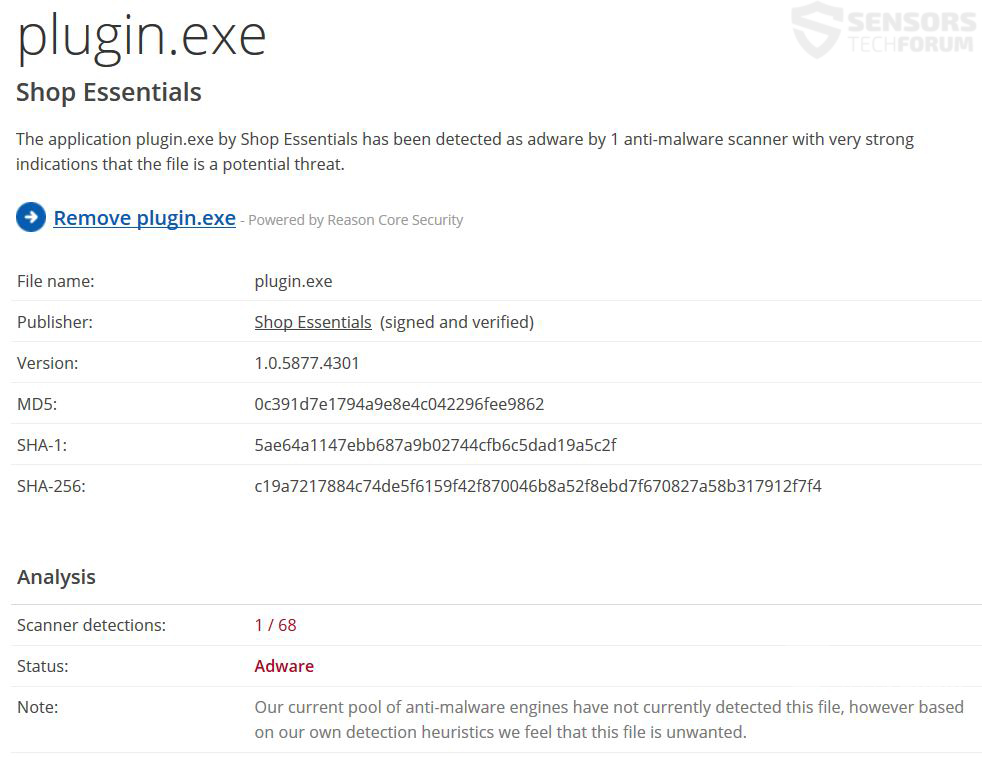














 1. Installieren Sie SpyHunter, um nach Yontoo Shop Essentials zu suchen und diese zu entfernen.
1. Installieren Sie SpyHunter, um nach Yontoo Shop Essentials zu suchen und diese zu entfernen.

















 STOPzilla Anti Malware
STOPzilla Anti Malware




